秋も深まり季節は近々冬。
これから寒くなると何が嫌かは、室温が下がりすぎると指が動きにくくなりタイピングが困難に。ファンヒーターするとタバコやれない、しかし今年はプルームテックがあるので少々安心しております。
日曜なので最近の気になったニュースなど。
サンコー、手元を温められるヒーター付ディスプレイ台 - PC Watch
https://pc.watch.impress.co.jp/docs/news/1147890.html

こういうのを待っていたというやつで、画像を見た感じではフルキーボード全体をカバーする範囲に温風が出ており買いか。6千円なら出せる。
問題は2つ。
- Low230~High265Wは暖房としては低いが割と高い
- キーボードの引き出しの高さが7.2cmなので入らない
1は、部屋のコンセントがPC関連+ファンヒーターで埋まる、しかし無停電電源装置に接続するわけにも行かない。※計350Wまでなので落ちる
2は、うちのPC部屋は和室形式で、このタイプのスライドするキーボード置き場があり、その隙間が今測ったところ72mm。ヒーター75mmなのでギリ無理。

source:パソコンデスク通販のデスク市場
デスクを買い換えるべきか、薄型が来年出ることに期待するべきか。それ以前にコンセント周りどうにかしなければ。
ところで冒頭で書いたプルームテックとは電子タバコのことで、スターターキット3千円とアイコスより格安であり、ニコチン入りリキッド中々良いのでおすすめ。
臭いが無いに近い、してもタバコらしき臭いではない、30度の加熱式なので燃えてはおらず、ヤニで部屋やパソコン内部などが汚れない、など、子どもがいたりの家族と同居とか、これからの季節エアコンやファンヒーター汚したくないならおすすめ。
難点は軽すぎて、普段からニコチン1.0以上のタバコやる私のような人はリキッドの消費が早すぎて1箱490円はコスパ的に疑問。私は紙巻メインでプルームテックをサブ的に使用中。
逆に普段から軽いタバコの人とか、その家族なら喫煙者へプルームテックすすめると良さそう。今のところ非喫煙者9人がパーフェクトで「臭いしない」「しても臭くない」と申しております。
余談ながら、私の勤め先の事務所は2ヶ所とも当然禁煙、紙巻はもちろんアイコスも禁止だったけれど、プルームテックならOKと言われたほど。だからと喫煙所に行かないわけではないけれど。※喫煙所は喫煙目的半分+コミュニケーション半分
話を少し戻すと、サンコーの商品は完売で終息したり、1シーズンで終わるモノも珍しくないため、必要と思ったならその時が買い時。
そして今回のあったかヒーター、サーモグラフィはどうでも良いので、仕様一覧かどこかへ騒音値(dB)を書いて欲しかった。いくら機能や性能が良くとも、ドライヤー並の騒音なら耐えられない。
ダイソーで売ってたUSB Type-Cをたくさん分解してみた - Engadget
https://japanese.engadget.com/2018/10/13/100-usb-type-c/

そこまでするかと感心した、100円のUSB Type-C端子4種類の品質を分解して調べるというマニアックな記事。長文ながら真剣さと面白さが伝わるので全部読んでしまった。
結論をここで書いてしまうと、「品質はモノによる」という、100円グッズあるあるな締めとなっており、当たりハズレが存在するという、何とも当たり前な感じにてフィニッシュ。
個人的には100円ショップで通電するようなモノは絶対に買わないことにしており、具体的にはタコ足、マルチタップ、乾電池、などはオールスルー。タコ足焦げたとか、電池は安定の液漏れをTwitterで見たため。
他には、ニトリで動くモノは買わないことにもしております。安い扇風機2台は2年前後(2~3シーズン目)で壊れ、加湿器も2年で故障し、丸まるキーボードは半年ほどでEnter故障。
ところで、ダイソー+Twitterで思い出した。声出して笑ったので、仕事中や授業中なら見ない方がよろしいかと思い、埋め込まずリンクにしておく。シモネタ・食事中/前注意。-> モチヅキ@Alicaさんのツイート
約10万台のHDD故障率レポート2018年Q3版公開 - GIGAZINE
https://gigazine.net/news/20181017-backblaze-hdd-stats-q3-2018/
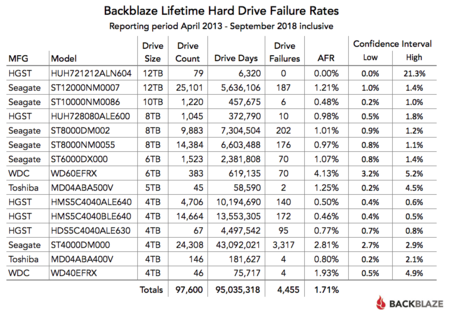
さすが我らがSeagate、ST3000がダメならST4000もクソなのか。
見る列は右から3番目のAFRがエラーや故障率で、注意点は1つ左の壊れた数以外、更に左の使用期間や分母である使用数まで見て判断するべきこと。
例として、WD60EFRXは故障率ぶっちぎりの4%超えで優勝しているものの、使われた数が383、期間も比較的短めなので精度が高いかは疑問。
こうして見るとリンク先のコメントに納得。
容量8TBを超える大容量モデルHDDの信頼性は総じて高いことが明らかになりました。
容量がデカい=プラッタ枚数やアームが多くなり、プラッタ1枚あたりの密度も高まるだろうから故障しやすそう、という妄想は違うようですな。
問題点としては、個人のパソコンで8TB以上のHDDが必要か?という。もちろん必要な人は居るのだろうけれども、私でさえ2TB少々、私の周囲のリア友は200GBさえ使っていない人ばかり。※ゲーマー1人を除き
大容量すぎるHDDの何が嫌かは以下。
- GBあたりの単価は安くても無駄に高額化する
- デフラグするなら無駄に時間を要するはず
- データ復旧時に無駄に時間かかりそう
コスパ厨な私は1が気になる。
しかしちょうど先日、250GBのバックアップ用HDD故障で買い替え相談された際、東芝の500GBが4,000円、1TBが4,100円くらいで少々悩んだ。
起動ドライブは240GBのSSDだけれども、このSSDが故障した後に512GBのSSDにするとHDD 500GBではフルバックアップ用として足りない、と考えて1TBをおすすめした。
このくらいの容量なら考えるけれど、いくらGBあたりで4TBより8TBが安くなる時が来ても、使わない空き容量に金を出すのはアホらしい。しかし故障率が低くなるなら、買い替え頻度的に長い目で見ると逆にコスパ良いかもと言えてしまう。
PCの故障のことで聞きたいんやが… : 汎用型自作PCまとめ
http://www.jisaka.com/archives/29060707.html
1を引用。
現状PCに電源いれてもファンが一瞬だけ回ってウンともスンともない状況になってて電源のほう通電確認したら、一瞬ファンが回るって感じなんやけどこれって電源が原因でええんやろか
運が良かったですな、高確率で電源の方が故障。
どのくらい高確率かは私の経験では9割以上で、電源ユニットが劣化か何かで電圧不足になっていると思われ、なぜ運が良かったと書いたかは、マザーボードではなさそうという意味。
マザーが逝く=CPU巻き添え=出費がデカい&再インストール面倒<>電源は比較的安いし(裏配線していないなら)交換も簡単、という思考回路にて。
私はコスパ系自作ユーザなので、逆に楽しむ系自作ユーザの場合は運が悪かったとも言えますな。マザー故障=財務省(奥方)を説得しやすい=どさくさにまぎれてフルモデルチェンジできる、という利点がある。
結局何が悪かったのかまでは書かれていないものの多分電源。不具合パーツを切り分ける際に挙動を見ることが最も簡単と言えそうな症状が「一瞬ファンが回る」の部分。
- 0.1秒くらいファンが回る・・・電源ユニット9割以上
- 数秒ファンが回り電源切れる・・・グラボ認識不良7割くらい
- 電源入るが画面真っ暗・・・メモリかグラボで計7割くらい
- 全く動作しない・・・マザーか電源か不明ながら計9割以上
電源入らない故障の場合、マザーボード故障なら全く動かないに対し、生きている場合は一応動こうとする、と言えばわかりやすいかも知れない。
1の症状は、電源オンでファンが一瞬回り、その後電源ボタン押しても全然動かなくなり、コンセントからプラグ抜いて電源ボタン長押しで放電した後、プラグ挿して電源ボタン押すと1の症状が1回だけ出る、だろうとエスパー。
注意するところは4番で、全く動作しないからといきなり電源を交換し、ダメならマザー交換、ではなく、電源ユニットのスイッチ、プラグの挿し直し、コンセント側も確認、ダメ元でケーブル交換してみる、ここまでやってダメなら電源を替えて、それでもダメなら価格コムでマザーとCPU選びへ。
LGA775時代の一部ASUSマザーのように、マザー側にLEDが搭載され通電が確認できれば話は早いものの、最近はLED搭載見ませんな。あのLED、修理工場居た頃に体験して本当に便利だった。
LED消灯=マザー故障、点灯=電源。よくわからないけれど、LEDが+5Vで起動に必要なのが+12Vとかで、LEDは点灯できるけれど起動はできない、のような感じなのだと思う。または単に変換効率落ちすぎて、起動はできないがLED点灯くらいはできる、とか。
お前ら自作PCの知識ってどっから入手したの? : PCパーツまとめ
http://blog.livedoor.jp/bluejay01-review/archives/54284434.html
1より。
?
15より。
- 自作PC趣味で試行錯誤を続けた派
- 職業でPC修理業務に携わった派
基本はこの2種類やと思う
私は特殊で2番が該当。
2の何が良いかは、短期間で様々な種類のソケットやチップセットを知ることができる上、AMDを扱う工場ならインテルのみではなく知識の幅が広がるところ。
週休2日の8時間ならば、1ヶ月もすれば一人前のベテラン自作PCユーザが爆誕すると思われ、ネットなどで画像見て文字を読み覚えるよりも、やはり手を動かして現物に触れながら学ぶ方が遥かに手っ取り早い。
自作しない(できない)人の多くが勘違いしていると感じることは、自作=組立だけ、ではないところ。重要と思う順が以下で、1番を100とした場合の濃度。
- パーツの組み合せがわかる:100
- 故障時の切り分けができる:80
- ドライバなどの知識がある:60
- 組立できる:30
自作しない人は4番=PC自作だと思っているのでしょう。その程度は自作できる人ができない人へ30分も教えればできるようになるレベル。
インテルCPUのBOXを買ったなら、多くの場合はグリス塗らなくても良い、正確には最初から粘土のような低性能グリス装備済みなので、難しいところはケースとマザーを接続する(ピンアサイン)ところくらいしかない。
PC自作は、合うパーツを組合せて購入し、組み立て、フォーマットしつつWindowsを入れた後にドライバを入れて追加ストレージを適切にフォーマットしバックアップを確立させ、万一の際は自力で故障パーツを切り分けることができる、これら全てができることをいう。
自作しない人はする人の「組み立て、」の部分しか知らないのでしょう。カレー作る手順の中のジャガイモ切るところしか知らず、「そんなの料理とは言わない」と言っているような滑稽さを感じる。
ちなみにというか、こちらが本題だけれども、手っ取り早く自作PCやれるようになりたいなら、パソコン工房やサイコムなど国内BTOメーカーのデスクトップPCを購入し、バラして戻すを何度かやればよろしいかと。
私はそれでサイコムのパソコン壊した。






>手元の寒さ対策
ダイソーで買った指先が出るようになってる手袋を使ってます。
真冬の寒さになるとこれだけでは駄目ですが、少し寒くなった程度ならばこれでok(個人的な感想)。
>ダイソー
カメラの三脚のようなスマホスタンドを買って失敗しました。
脚が曲がるようになっていて自由に角度を調整できそうに見えたのが購入した理由ですが、スマホを固定する部分のプラスチックが購入した当日にバキッと取れてしまい、そのままゴミに。
数日後、もっとシンプルなスマホスタンドを同じ店で購入して今も使ってます。
100円ショップのアルカリ電池は液漏れし易い。マンガン電池は液漏れし難い。というのもあった気がします。
洗剤等ちょっと買って試してみるのには良いのですが、値段と量をドラッグストア等と比べると割高だったりするので、継続して使う物に関しては、スーパーやドラッグストア等と一度比較してみた方が良いですね。
ちなみに、重曹を水に溶かして台所のシンクやコンロの油汚れ等の掃除に使うのは良いのですが、畳に使うのは止めましょう。
スプレーボトルに入れて、真夏に日当たりの良い和室に放置するだけでも後悔先に立たずという意味を知る事になります。
賃貸なら間違いなく退去の際に余計な金が飛んで行きます。
>室温が下がりすぎると指が動きにくくなりタイピングが困難に
寒空に自転車を40~50分ほど走らせて通学していた学生時代、1時間目の授業は指が上手く動きませんでした。現在は会社デスクでも、省エネだナンだと暖房が控えめなため、指がやや動きづらくなる時があります。本末転倒。
>ヒーター付ディスプレイ台
これ下部の隙間はキーボードの収納スペースだそうで。ならば本体の高さが75mmと高いのも納得。
>100円ショップで通電するようなモノは絶対に買わない
タッチすると光る円形の懐中電灯みたいなタッチライトは100円ショップで買いました。同じ形のライトが電気屋だと700~800円くらい、ネットだと300~400円くらいですし。
私は電気用品より調理器具を避けますね。フライパンとか鍋とかフライ返しとか、調理中に折れたり溶けたりするかもしれなくて怖いです。
>個人のパソコンで8TB以上のHDDが必要か
私のPC、OSやバックアップを含めないデータ量が3TBと少し。今のところは4TBで十分ですけれど、将来を見据えると8TBでも安いならOK。しかし8TB×1より4TB×2の方が故障時のダメージを軽減できるため好みの分け方。理想は
1.4TB(データA)+4TB(データB)+8TB(データAB)
2.6TB(データAB)+6TB(データABC)+8TB(データABC)
こんな感じですけれど、現状は以下
500GB(データA)+1TB(データAB)+2TB(データABC)+4TB(データABCD)
データの重要度はA>B>C>Dの順。C以下は別に消えても良い。なお昔からOSがぶっ壊れたら再インストールで心機一転を図る私、OSのバックアップは取らない姿勢。
>数秒ファンが回り電源切れる・・・グラボ認識不良7割くらい
私これでメモリを交換したら通常起動したことあります。原因は未だ不明。メモリスロットにホコリでも詰まってて認識不良だった可能性も無いことは無し。
>自作PCの知識
自作PCに限った知識って線引きが難しいですね。前出のPC故障に関しても、故障時の切り分けや修理は自作の範疇かと問われれば、私は否と答えますし。PC修理とPC自作は違うと。
故障に関して5W1Hで考えると
Who=誰が壊したか、誰のPCか
When=いつから症状が出たか
Where=どのパーツが原因か
What=何をしたら症状が出たか
Why=不調を引き起こすプロセスは
How=どうすれば直るか
以上。このうち、修理するだけなら「Where」と「How」が分かれば良いだけ。もっと言えば「Where」だけ分かればそのパーツを交換しておしまい。直し方だって「故障しているから電源交換」なのか「コンデンサにクラックがあるから交換する」のか、個々人の技量や嗜好によって直し方も変わりますし。
自作の知識なんぞ千差万別。100点が天井のテストで一律に測れるものではありませんし、詳しい・詳しくないの線引きは難しいと昔々から思う限りです。
UPS・・・
1kVA900Wのラインインタラクティブ機を購入したけど・・・
50dB(ファン)が
・40dB 図書館程度
・50dB 静かな事務所程度
・60dB 通常会話程度
昼間だけならいけるかも知らんけど・・・ムリ(個人の感想です
返品はムリとの通達
はい来月からヤフオクが無料会員でも出品できるように(これも運命